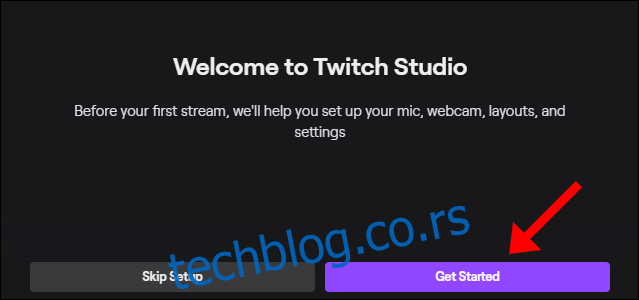Преглед садржаја
Твитцх Студио је бесплатна алатка која има једноставно, аутоматизовано подешавање и беспрекорну оптимизацију вашег Твитцх стрима. То је савршен начин за почетак стримовања, без бриге о застрашивању поставки Опен Броадцастер Софтваре (ОБС) или тестова везе.
Да ли је Твитцх Студио прави за вас?
Ако нисте сигурни да подешавате сопствена подешавања стримовања у Отворите софтвер за емитовање (ОБС), онда је Твитцх Студио прави за вас. Поједностављује све, укључујући подешавања квалитета стрима.
У програму Твитцх Студио, можете да гледате стрим ћаскања поред преноса уживо и да видите свој феед активности. Упозорења (као што су следећа и претплате) су такође уграђена, што чини повезивање са вашом Твитцх заједницом лакшим него икад.
Како да подесите Твитцх Студио
Да бисте започели, само преузмите и инсталирајте Твитцх Студио на вашем Виндовс 10 ПЦ или Мац.
Ако сте већ пријављени на а Твитцх.тв налог на вашем претраживачу, Твитцх Студио ће га препознати и све што треба да урадите је да унесете лозинку. Ако већ немате налог, региструјте се за један да бисте започели са програмом Твитцх Студио.
Након што се пријавите на свој налог, кликните на „Започните“ да бисте пратили процес подешавања Твитцх Студио-а. Ово је невероватно корисно за људе који никада нису поставили стрим, или за оне који нису задовољни поставкама ОБС-а, или за било који од других клијената стримова са сложеним подешавањима и прилагођавањем.
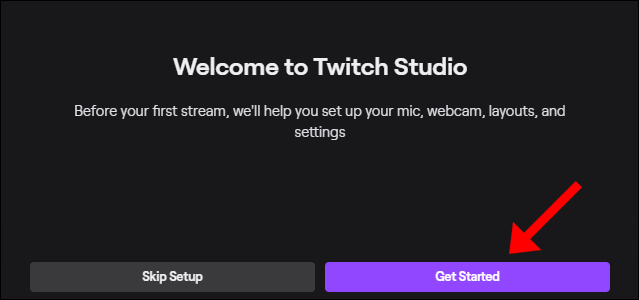
Прво изаберите подразумевани микрофон. Ако користите слушалице са микрофоном, Твитцх Студио ће га аутоматски открити и поставити као подразумевани, али можете да га промените.
Следећа је ваша веб камера. Исто као и подешавање микрофона, можете их персонализовати и користити уграђене филтере у боји.
На крају, можете да изаберете распореде стримова, укључујући главни изглед, оквир за ћаскање, екран „Одмах се враћам“ и све виџете које желите да укључите. Такође можете креирати и у потпуности прилагодити изглед, ако желите. Препоручена величина је 1920 к 1080 пиксела.
Након што изаберете изглед, кликните на „Настави на подешавања“.
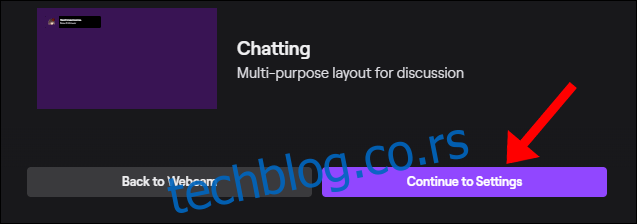
Овде можете да измените подешавања квалитета стрима. У реду је ако немате појма шта радите овде—Твитцх Студио ће аутоматски оптимизовати све за вас. Међутим, ако желите да прилагодите ова подешавања, кликните на „Подесите подешавања“.
Овде можете ручно да конфигуришете резолуцију стрима, ФПС, битрате и још много тога. Такође се можете вратити и поново покренути тест оптимизације. Када завршите, кликните на „Настави до апликације“.
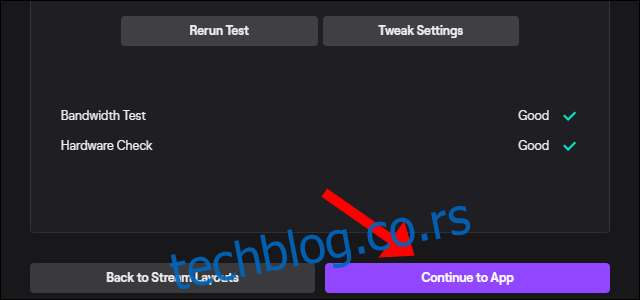
Овај нови екран је ваша главна контролна табла. Овде можете да прилагодите све, укључујући наслов стрима, подешавања ћаскања и изгледе.
Када будете спремни за стримовање, само кликните на „Покрени стрим“ на дну.
Функције Твитцх студија
Када покренете Твитцх Студио, можете да подесите било које прилагођавање које сте направили, чак и док емитујете уживо. Видећете све промене у реалном времену. На пример, можете да користите панеле са леве стране да бисте се пребацивали између вашег активног екрана и екрана „Бе Ригхт Бацк“.
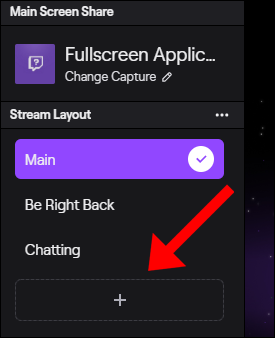
Често је корисно конфигурисати пречице за сваку од ваших сцена, тако да можете лако да прелазите између њих. Ово је посебно корисно ако користите један монитор.
Ако у било ком тренутку желите да потпуно ресетујете клијента, кликните на мени хамбургера у горњем левом углу, изаберите „Датотека“, а затим кликните на „Подешавања“.
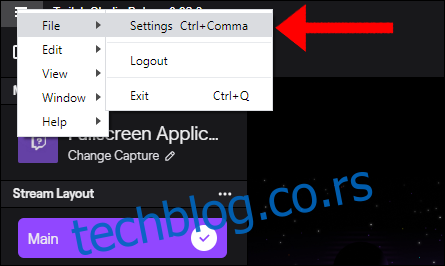
У прозору „Подешавања“ кликните на „Ресетуј апликацију“.

Ово ће вратити апликацију у стање инсталације и од вас ће се тражити да кликнете на „Прескочи подешавање“ или „Започните“ (као што је горе описано).